修复 MXF 的 2 种方法 - 您需要了解的一切
您是否在所选播放器上遇到过“MXF 文件无法工作或加载”的情况?这是任何格式都可能遇到的常见问题,MXF 视频文件也不例外。如果您现在遇到这种情况,您最终将需要修复 MXF 文件。因此,本文将帮助您了解导致 MXF 视频文件损坏的原因,以及修复损坏的 MXF 文件的解决方案。请参阅下文!
什么是 MXF?为什么它已损坏?
在介绍修复损坏的 MXF 文件的修复方法之前,请先了解 MXF 或材料交换格式的含义。该视频文件格式适用于电视内容,如商业广告和电影、广播视频和超高清视频。可以使用 VLC Media Player、File Viewer Plus、Apple QuickTime Player、PlayerXtreme 等轻松打开它。
右键单击 MXF 视频文件,然后选择“打开方式”选项,并从列出的播放器选项中挑选您要使用的选项。打开它后,很容易发现它已损坏,因此无法播放;多么令人沮丧,对吧?
由于各种原因导致 MXF 文件损坏而无法播放,您可能想了解以下原因,并在下一部分中查看修复 MXF 时需要注意哪些解决方案。
- 视频文件的页眉、元数据或页脚已损坏。
- 录制视频时突然中断。
- 您的设备存储空间不足。
- 您的 SD 卡或其他存储介质可能已损坏。
- 视频录制不完整或录制不正确。
- 由于电池故障,录像机关闭了。
修复 MXF 视频的快速简便方法
想要快速简便的方法,一键式解决方案由 AnyRec 视频修复 正是您所需要的。这款修复软件可以修复存在多种问题的 MXF 文件,例如来自许多设备的损坏、无法播放和损坏的视频,即使它们来自专业相机、录音机、无人机、GoPro、手机等。此外,这款 MXF 修复工具不会介意您的视频损坏程度,因为它始终能产生高质量。只需最少的步骤和简单的界面,您就可以通过该程序获得出色的修复解决方案。

使用先进的 AI 技术修复严重损坏的视频文件。
修复相机、录音机、驱动器、手机等各种大小的视频。
自定义视频质量、格式等,并实时预览。
灵活地将固定视频保存到系统上的任何首选位置。
步骤1。一旦你进入 AnyRec 视频修复 屏幕上,单击“添加”按钮导入损坏的 MXF 文件和示例视频。继续单击“修复”按钮开始修复操作。

第2步。完成后,单击“预览”按钮来预览您的固定视频并查看它是否令您满意。

第 3 步。稍后,查看下面的参数是否设置合适,然后单击“保存”按钮完成修复 MXF 过程。

如何手动修复损坏的 MXF 文件
不过,您可以看到如何手动修复 MXF 文件。这是一种简单但有助于解决视频播放问题的方法。只需点击几下,您就可以修复视频!否则,您可以选择 转换 MXF 文件 解决不兼容问题。
步骤1。在系统中启动 .mxf 文件,但不要打开需要修复的 MXF 视频文件。
第2步。进入“文件”选项卡并选择“打开”,或使用“Ctrl + O”键轻松访问修复 MXF 文件。如果您发现我们的文件严重损坏,请添加参考文件。
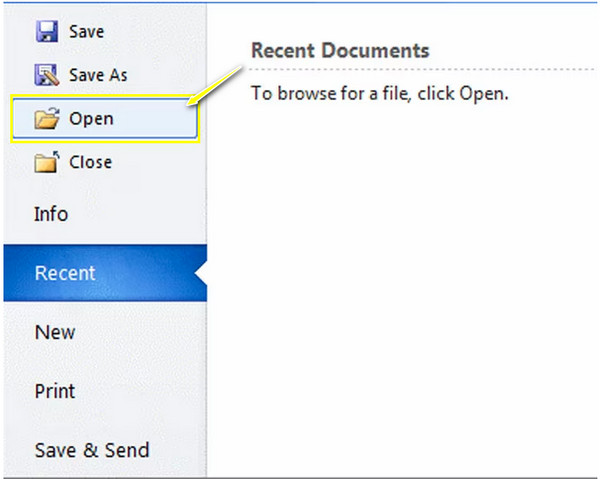
第 3 步。找到损坏的视频文件,单击它,然后移至下面的“打开”按钮。在列表中选择“打开并修复”,让 .mxf 扩展名修复损坏的文件。
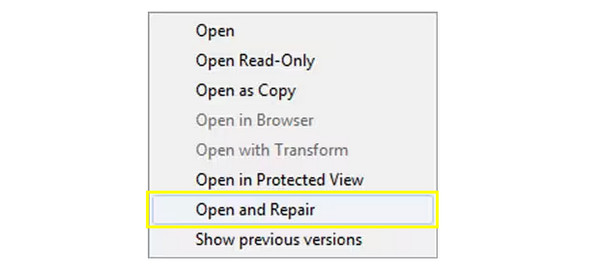
防止 MXF 文件损坏的有用提示
尽管您知道如何修复损坏的 MXF 文件,但最好不要浪费时间修复损坏的 MXF 文件,而是阻止这种情况发生。虽然这是由于各种原因造成的,但也存在多种技巧来最大限度地降低 MXF 损坏文件的风险。
◆ 维护最新的软件保留最新版本的编辑程序、播放器和其他链接应用程序将大大降低不兼容问题损坏任何视频文件的可能性。
◆ 小心弹出存储设备请确保您的存储设备(例如 USB 驱动器、存储卡或其他外部硬盘驱动器)已从计算机中安全移除。这样可以避免因突然断开连接而导致文件损坏。
◆ 定期备份。将重要的 MXF 文件和其他视频备份到多个位置,可确保在文件损坏时有一份副本。您可以将它们放在云存储中, 外部硬盘或其他安全的解决方案。
◆ 选择值得信赖的存储介质。要存储 MXF 视频,请使用信誉良好的制造商生产的存储设备,而不要使用任何旧的、低质量的存储设备。
◆ 安装经认可的防病毒软件。在您的计算机上安装防病毒程序将帮助您保护系统免受可能损害 MXF 文件的恶意软件和病毒的侵害,从而阻止您修复 MXF 文件。
常见问题
-
VLC Media Player 可以修复 MXF 文件吗?
是的。您可以使用 VLC 将 MXF 文件转换为其他格式,因为由于不兼容问题,它可能无法播放。打开 VLC 媒体播放器后,您可以直接转到“媒体”选项卡,然后转到“转换/保存”选项。
-
在线工具可以修复 MXF 文件吗?
虽然有在线视频修复,但有些仅涵盖 MP4 和 MOV 格式,而不涵盖 MXF 文件。因此,在这种情况下,最好使用可用的修复软件来修复 MXF 文件。
-
从备份恢复可以帮助修复 MXF 视频吗?
是的。只有当您已将 MXF 文件备份到其他位置时,才能执行此操作;如果是这样,请找到它,然后将备份文件复制到计算机上的安全路径。看看它是否可以在您选择的播放器上打开。
-
为什么我无法在 MacBook 上打开 MXF 文件?
这是因为使用 QuickTime Player 在 Mac 上播放 MXF 文件有点棘手。不过,您很幸运,因为有一些可以在 Mac 上安装的播放器支持 MXF 文件,例如 VLC、Elmedia Player 等。
-
我可以在 iPhone 上打开 MXF 视频文件吗?
遗憾的是,不行。您必须先将 MXF 文件转换为 iPhone 支持的格式,例如 MOV。使用正确的转换器软件甚至在线转换器,这样做很容易。
结论
您现在不必担心损坏的 MXF 视频文件。借助这两种有效的解决方案,您可以立即修复损坏的 MXF!在这两者中, AnyRec 视频修复 是 Windows 和 Mac 系统的理想选择,可实现可靠、快速的修复过程。您只需添加损坏的 MXF 视频,然后添加示例视频即可立即看到神奇的效果。免费下载并让所有损坏的视频再次可播放!
